Heim >System-Tutorial >Windows-Serie >So richten Sie die Windows-Firewall in WIN7 ein
So richten Sie die Windows-Firewall in WIN7 ein
- WBOYWBOYWBOYWBOYWBOYWBOYWBOYWBOYWBOYWBOYWBOYWBOYWBnach vorne
- 2024-04-24 11:07:391117Durchsuche
Anleitung zum Einrichten der Windows-Firewall Wenn Sie Probleme mit der Netzwerkverbindung im Zusammenhang mit der Windows-Firewall haben, finden Sie in diesem Artikel eine Schritt-für-Schritt-Anleitung, die Ihnen bei der korrekten Konfiguration der Einstellungen hilft. In diesem Artikel werden die Grundlagen der Windows-Firewall erläutert und erklärt, wie Sie sie aktivieren oder deaktivieren, Programme durchlassen und erweiterte Regeln erstellen. Wenn Sie diese Schritte sorgfältig befolgen, können Sie die Einstellungen Ihrer Firewall optimieren, um sicherzustellen, dass Ihre Systeme zuverlässigen Schutz genießen und dennoch eine ordnungsgemäße Verbindung herstellen können.
Klicken Sie unter [Start] auf [Systemsteuerung].
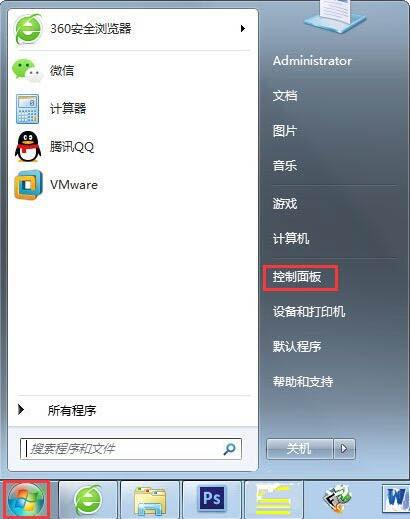
Öffnen Sie das erste Element [System und Sicherheit], klicken Sie auf [Firewall-Status prüfen] und die Standortschnittstelle der Firewall wird angezeigt, d. h. das Netzwerk, in dem sich die Firewall befindet, unabhängig davon, ob es sich um ein öffentliches Netzwerk handelt oder ein Home-Office-Netzwerk. Offensichtlich ist der Sicherheitsfaktor des öffentlichen Netzwerks geringer und die Autorität der Firewall entsprechend größer.

Auf der linken Seite der Seite [Firewall-Status prüfen] gibt es einige Grundeinstellungen der Firewall, das Ändern von Benachrichtigungseinstellungen, Firewall-Schalter, das Wiederherstellen von Standardeinstellungen und erweiterte Einstellungen.
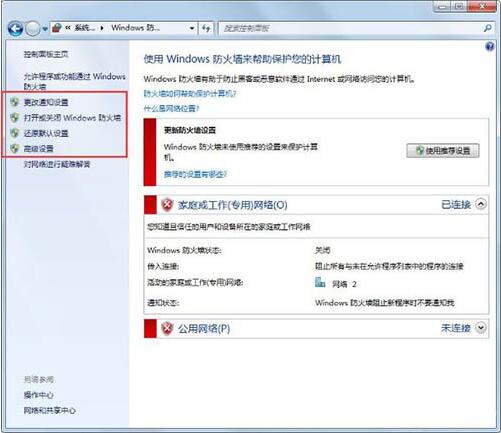
Nachdem Sie zum Ein- oder Ausschalten der Firewall geklickt haben, wird die Firewall-Schalterschnittstelle angezeigt. Unabhängig davon, ob es sich um ein Heimnetzwerk oder ein öffentliches Netzwerk handelt, empfehlen Windows-Systeme das Einschalten der Firewall infiziert, wird es auch verhindern, dass ein Programm ausgeführt wird, das Sie ausführen möchten. Beispielsweise möchten Brüder im Wohnheim gemeinsam online ein Spiel spielen, können aber keine Verbindung zum LAN herstellen. Möglicherweise wird es durch eine Firewall blockiert.
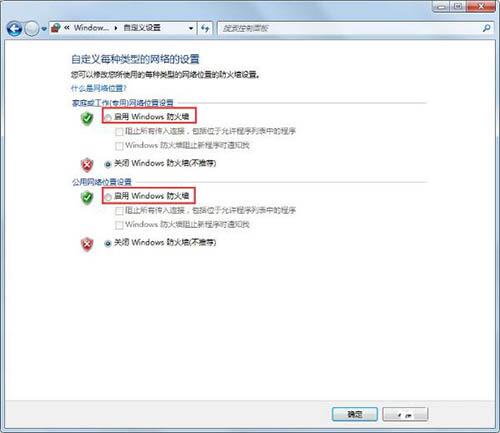
Wenn die Firewall die Datenkommunikation verhindert, können Sie die erweiterten Einstellungen öffnen, auf Erweiterte Einstellungen klicken und das Dialogfeld [Erweiterte Sicherheit] wird angezeigt.
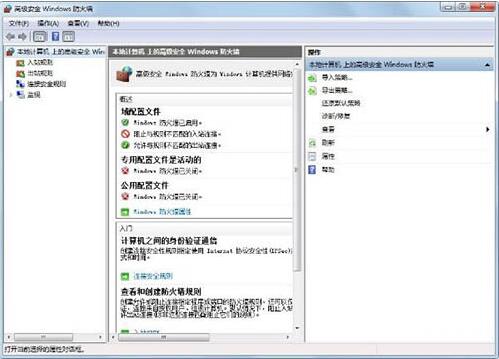
Klicken Sie auf [Eingehende Regeln], um die Programmregeln über die Windows-Firewall anzuzeigen. Über diese Programmregel können Sie Programme hinzufügen oder löschen, die Sie öffnen oder blockieren möchten. Sie können auf „Löschen“ klicken rechts Klicken Sie, um die Regel zu löschen.
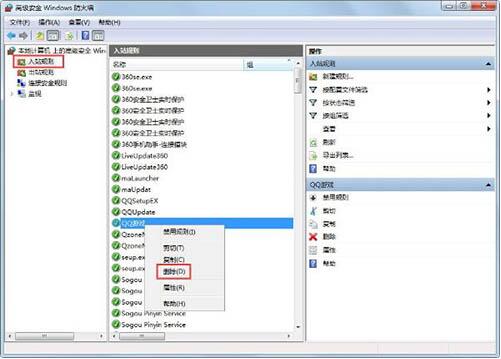
Das obige ist der detaillierte Inhalt vonSo richten Sie die Windows-Firewall in WIN7 ein. Für weitere Informationen folgen Sie bitte anderen verwandten Artikeln auf der PHP chinesischen Website!
In Verbindung stehende Artikel
Mehr sehen- So aktivieren Sie den Schnellstart in Win10. So aktivieren Sie den Schnellstart in Win10
- So löschen Sie alte Passwortinformationen in Win11. So löschen Sie alte Passwortinformationen in Win11
- Was ist besser, Win732 oder Win64?
- Wie effektiv ist die Geschwindigkeitsoptimierung der Win10-Langzeitversion?
- So erhalten Sie den Download-Link des ursprünglichen Win7-Systems

